Važno: Počevši od sredine septembra 2023. godine, veb segment Twitter više nije dostupan u okviru sa alatkama veb segmenta u okviru SharePoint stranica. Ova promena ne utiče na stranice koje već imaju veb segment Twitter, ali korisnici će možda videti poruku o grešci zbog promene u Twitter uslovima korišćenja za pristup nezavisnim proizvođačima.
Ovaj članak opisuje veb segment Twitter, gde možete da prikažete tvitove koji su relevantni za vas ili publiku direktno na vašoj stranici.
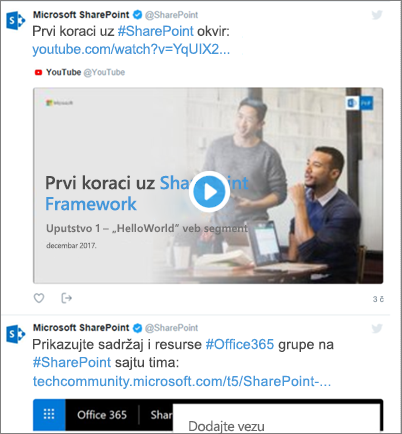
Saznajte kako da:
Napomene:
-
Ako ne vidite ovaj veb segment u okviru sa alatkama veb segmenta, administrator ga je možda onemogućio.
-
Veb segment Twitter nije dostupan u programu SharePoint Server 2019.
-
Twitter više ne podržava pregledač Internet Explorer 11. Da bi ovaj veb segment ispravno funkcionisao, koristite pregledač koji podržava Twitter.
Dodavanje veb segmenta Twitter – nije dostupno posle septembra 2023.
-
Idite na stranicu na koju želite da dodate veb segment Twitter.
-
Ako već niste u režimu uređivanja, izaberite stavku Uredi u gornjem desnom uglu stranice.
-
Zadržite pokazivač miša iznad ili ispod postojećeg veb segmenta ili ispod oblasti naslova, kliknite na dugme
Prikaži tvitove korisnika
-
U polje u okviru Dodavanje Twitter korisničkog imena ili veze za tvit ili kolekciju unesite Twitter korisničko ime ili veb adresu za tvitove koje želite da dobijete. Na primer:
Tvitovi iz feeda korisnika
@microsoft
-
Jedan tvit od korisnika
https://twitter.com/SharePoint/status/950761587236728832
Prikaži tvitove iz kolekcije
Dobijanje rezultata iz kolekcije
Možete da prikažete rezultate iz kolekcije Tvitova koju lečite i upravljate.
-
Ako još nemate kolekciju, možete da je kreirate pomoću funkcije TweetDeck Za uputstva pogledajte napredne funkcije tvitova i pomerite se nadole do odeljka u kolekcijama.
-
Kada kreirate kolekciju, kliknite na ikonu Filter na vrhu kolekcije da biste pristupili meniju, a zatim izaberite stavku Deli i prikaži na twitter.com.
-
Iz usluge Twitter kopirajte veb adresu kolekcije. Trebalo bi da izgleda ovako:
https://twitter.com/Contoso/timelines/951928001880408064
-
U oknu sa svojstvima veb segmenta Twitter na SharePoint stranici, nalepite vezu za kolekciju u polje u okviru Dodavanje Twitter korisničkog imena ili veze za tvit ili kolekciju. Na primer:
Podešavanje opcija prikaza
-
U okviru Prikaži kao izaberite stavku Lista ili Koordinatna mreža.
-
Uključite ili isključite opciju Prikaži zaglavljei Prikaži ivice.
-
Podesite boju teme na tamnu ili svetlosnu.
-
Unesite maksimalan broj tvitova koji želite da prikažete u polje Maksimalni broj prikazanih tviova .
Napomena: Administratori upoznati sa programom SharePoint PowerShell mogu da sakriju ovaj veb segment iz okvira sa alatkama veb segmenta pomoću komande Set-SPOTenant [-DisabledWebPartIds <Guid>]. Pogledajte PowerShell referencu za Set-SPOTenant za više informacija.











